MOSS2007中型服务场配置 教程<01>: 网络负载均衡集群的配置
网络负载均衡集群的配置
一、安装“网络负载均衡”功能
每台Web Server均需要分别安装,这里我以ITSMOSS07D01为例。
<1>、单击“计算机”—》“管理”,进入“服务器管理界面”
<2>、单击“服务器管理器”—》然后单击“添加功能”,弹出“功能添加向导”,
单击下一步。
<3>、选择你要添加的功能“网络负载平衡”,单击下一步。
单击按钮“安装”,等待安装完成
<4>、至此,“网络负载均衡”的安装成功完成。单击按钮“关闭”即可。
单击“功能”,即可看见刚才安装完毕的“网络负载均衡”的信息
<5>、至此,安装“网络负载均衡”的操作全部完毕,
剩下的工作,主要是设置“网络负载均衡的基本参数”。
我们需要先暂时停止在这台机器上ITSMOSS07D01的操作,
去另外几台Web Server安装”网络负载均衡”。当所有的WebServer均已经安装好“网络负载均衡”后,我们才可以继续分别在每台机器上配置“网络负载均衡”的基本参数。
二、配置“网络负载均衡”的基本参数
2.1、 Bridge模式下,配置VM8.0集群的NLB
(注意:每台机器有两个网卡:vlan: )
硬件和网络配置,如下明细:
物理机器: (外网)
TIANCOMPUTER: IP:192.168.20.21; 网关:192.168.20.1 (AD Server)
配置ITSMOSS07D01的“网络负载均衡”基本参数
<1> 单击“开始”—》管理工具—》网络负载均衡 (注意:右键鼠标:以管理员身份运行)
<2>、在弹出的网络负载均衡管理器窗口中,选择新建集群。
在弹出窗口中,输入你要加入NLB集群的第一台Server,这里我输入ITSMOSS07D01.
一定记得加上网域名称ITSHARE.COM,具体参数视实际情况而定。然后单击“连接”按钮即可,在下方图片中,选择你要加入NLB集群的IP地址。这里选择192.168.20.11(10.1.1.1网段是为服务器内部之间通讯和其他用途使用,节约网路带宽,这个是我自己架构上考虑的,可以不用管)
继续单击下一步按钮,即可。
<3>、单击按钮“添加”,在弹出小窗口“添加IP地址”中,输入之前在ITSNTAD01上面
设置好的虚拟机器ITSMOSS07D03(IP为:192.168.20.13和10.1.1.13),注意一定要输入192.168.20.13,单击确定保存设置。最后,单击“下一步按钮”,
<4>、在“新集群: 集群参数”窗口中,设置“完整的Intenet 名称”和“集群操作模式”,
如下图。我这里设置的是ITSMOSS07D03(虚拟的Server ,也不是VM机器,事先在AD Server定义好的)和多播。
单击下一步,弹出“新集群: 端口规则”,
你可以选择是否设置应用到集群的地址,是否开通那些端口。比如80-80,表示只开通80端口(http协议,可以访问)
<5>、单击“完成”按钮,至此我们便完成NLB集群“ITSMOSS07D03.ITSHAER.COM”的建立和添加第一台Server “ITSMOSS07D01”到NLB集群中。根据实际需要,你可以把2台或更多的Server加入到该集群。稍后,我们将介绍把ITSMOSS07D02加入这个NLB集群。
<6>、当我们关掉“网络负载均衡管理”窗口关闭,在重新打开后,弹出界面显示如下错误,
这个是为何呢?是因为我们最后忘记设置最重要的一处参数了。单击错误,查看详情。
单击“桌面”底部“网络连接”图标,右键按“网络和共享中心”,
单击“管理网络连接”,在弹出窗口“网络连接”中,单击“本地连接 - itshare”,
单击属性,接下来我们要设置TPICP的相关属性了。
单击“Intenet 协议版本4 (TCP/IPv4),然后再弹出的窗口中,单击按钮“高级”,
准备设置TP/ICPv4的相关参数。
设置和新增IP的NLB集群地址,单击:“IP 地址”下方的“添加(A)”按钮,输入我们之前设置好的NLB集群地址“192.168.20.13”,最后单击按钮保存这些参数和不要动其他设置,即可。
至此,我们设置完所有的ITSMOSS07D01加入NLB集群的需要的参数环境,然后刷新“网络负载均衡管理器”,便可以看见网路负载工作恢复正常。接下,我们就按照上面的操作添加其他几台服务器到NLB集群(ITSMOSS07D03.ITSHARE.COM)中。
测试一下:
a 在外网物理机器TIANCOMPUTER:
ping ITSMOSS07.ITSHARE.COM,连接正常,为何地址不是192.168.20.13,这个是因为
我们使用的VM模式为Bridge,地址在内外网络中存在地址解析和转换。(附带,我有关闭客户机的DHCP Client服务)
b 在VM内部网itshare.com中测试:
ping ITSMOSS07.ITSHARE.COM,连接正常,显示地址为192.168.20.13。
至此,集群的创建和配置基本完成
三、配置其他的Server到NLB集群上面
<1>、注意:这里还是在ITSMOSS07D01上面,打开“网络负载均衡管理器”。
单击添加服务器到集群,具体的设置参数方法和步骤如上面一般。
<2>、只有一点要注意,添加完之后,比如现在我添加的是ITSMOSS07D02,那么我就要去ITSMOSS07D02上面配置本地连接- itshare的TCP/IP的集群IP,也就是在原有的IP上面加入集群IP地址“192.168.20.13”即可。 然后在ITSMOSS07D02上打开已有的NLB集群地址“ITSMOSS07D03.ITSHARE.COM”即可。
如此操作,继续添加你要加入集群的Server。



![clip_image002[4] clip_image002[4]](https://images.cnblogs.com/cnblogs_com/itshare/201110/201110162340474442.jpg)
![clip_image004[4] clip_image004[4]](https://images.cnblogs.com/cnblogs_com/itshare/201110/201110162340507177.jpg)
![clip_image006[4] clip_image006[4]](https://images.cnblogs.com/cnblogs_com/itshare/201110/201110162340523532.jpg)
![clip_image008[4] clip_image008[4]](https://images.cnblogs.com/cnblogs_com/itshare/201110/201110162340545842.jpg)
![clip_image010[4] clip_image010[4]](https://images.cnblogs.com/cnblogs_com/itshare/201110/201110162340568501.jpg)
![clip_image012[4] clip_image012[4]](https://images.cnblogs.com/cnblogs_com/itshare/201110/201110162340577464.jpg)
![clip_image014[4] clip_image014[4]](https://images.cnblogs.com/cnblogs_com/itshare/201110/20111016234100232.jpg)
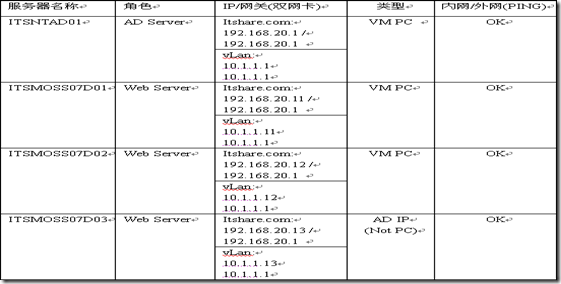
![clip_image016[4] clip_image016[4]](https://images.cnblogs.com/cnblogs_com/itshare/201110/201110162341073932.jpg)
![clip_image018[4] clip_image018[4]](https://images.cnblogs.com/cnblogs_com/itshare/201110/201110162341097605.jpg)
![clip_image020[4] clip_image020[4]](https://images.cnblogs.com/cnblogs_com/itshare/201110/201110162341129010.jpg)
![clip_image022[4] clip_image022[4]](https://images.cnblogs.com/cnblogs_com/itshare/201110/201110162341157043.jpg)
![clip_image024[4] clip_image024[4]](https://images.cnblogs.com/cnblogs_com/itshare/201110/201110162341175351.jpg)
![clip_image026[4] clip_image026[4]](https://images.cnblogs.com/cnblogs_com/itshare/201110/201110162341212512.jpg)
![clip_image028[4] clip_image028[4]](https://images.cnblogs.com/cnblogs_com/itshare/201110/201110162341237232.jpg)
![clip_image030[4] clip_image030[4]](https://images.cnblogs.com/cnblogs_com/itshare/201110/201110162341263903.jpg)
![clip_image032[4] clip_image032[4]](https://images.cnblogs.com/cnblogs_com/itshare/201110/20111016234129508.jpg)
![clip_image034[4] clip_image034[4]](https://images.cnblogs.com/cnblogs_com/itshare/201110/201110162341325751.jpg)
![clip_image036[4] clip_image036[4]](https://images.cnblogs.com/cnblogs_com/itshare/201110/201110162341353502.jpg)
![clip_image038[4] clip_image038[4]](https://images.cnblogs.com/cnblogs_com/itshare/201110/201110162341365354.jpg)
![clip_image040[4] clip_image040[4]](https://images.cnblogs.com/cnblogs_com/itshare/201110/201110162341399659.jpg)
![clip_image042[4] clip_image042[4]](https://images.cnblogs.com/cnblogs_com/itshare/201110/201110162341435151.jpg)
![clip_image044[4] clip_image044[4]](https://images.cnblogs.com/cnblogs_com/itshare/201110/201110162341499474.jpg)
![clip_image046[4] clip_image046[4]](https://images.cnblogs.com/cnblogs_com/itshare/201110/201110162341532699.jpg)
![clip_image048[4] clip_image048[4]](https://images.cnblogs.com/cnblogs_com/itshare/201110/201110162341567353.jpg)
![clip_image050[4] clip_image050[4]](https://images.cnblogs.com/cnblogs_com/itshare/201110/201110162341596499.jpg)

 浙公网安备 33010602011771号
浙公网安备 33010602011771号